Das Werkzeug »Datenzusammenführung« aus InDesign war schon oft ein willkommener Zeitretter für mich. Eine nervige Sache war bisher, dass Deutsche Umlaute gerne verschwinden oder zerschossen sind, wenn die Daten aus Microsoft Excel kommen. Ich habe jetzt eine Lösung gefunden, die Umlaute zu erhalten.
Update: LibreOffice bietet beim Abspeichern der CSV-Datei auch eine Option zum Speichern in UTF-16. Damit klappt der Import bombensicher.
Zum Abspeichern der benötigten CSV-Datei benutze ich nicht Word, sondern das freie & kostenlose LibreOffice (Download von der Herstellerwebsite //Download im Mac App-Store)
Hier die Anleitung:
- Excel Datei in LibreOffice öffnen
- »Speichern unter« CSV und den Haken bei »Filtereinstellungen bearbeiten« setzen:

- Beim Dialogfeld »Textexport« wählt die den Zeichensatz »Westeuropa (Apple Macintosh)«

- Feldtrenner: Einfaches Komma, Texttrenner: Anführungszeichen.
- Jetzt beim Import in InDesign folgende Optionen auswählen: Trennzeichen: »Komma«, Kodierung: »ASCII« (ja… echt jetzt)

- Die Sonderzeichen sollten jetzt im zusammengeführten Dokument vorhanden sein.
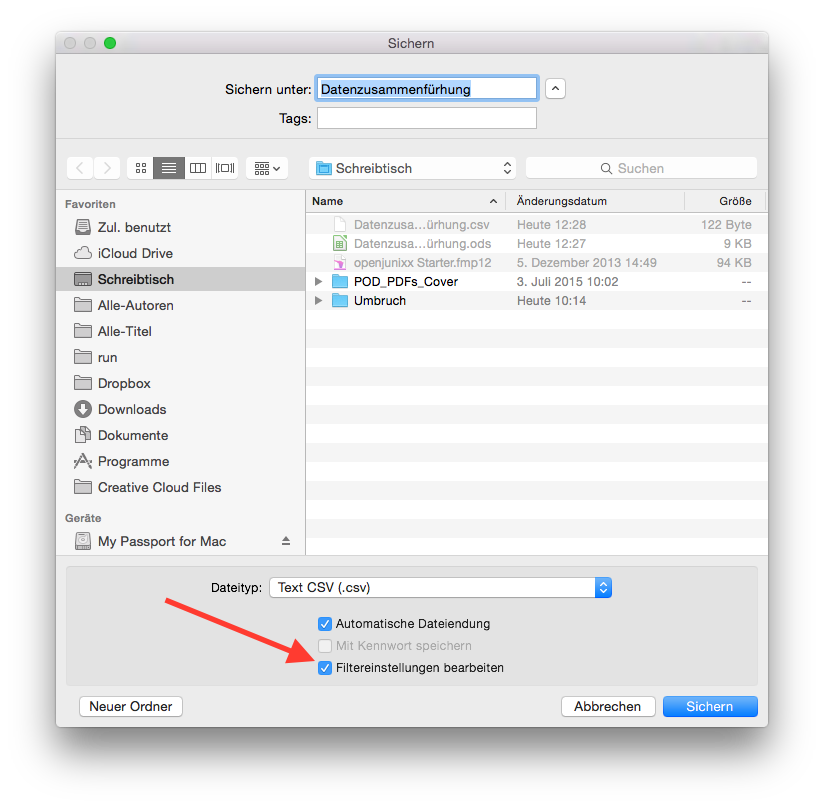
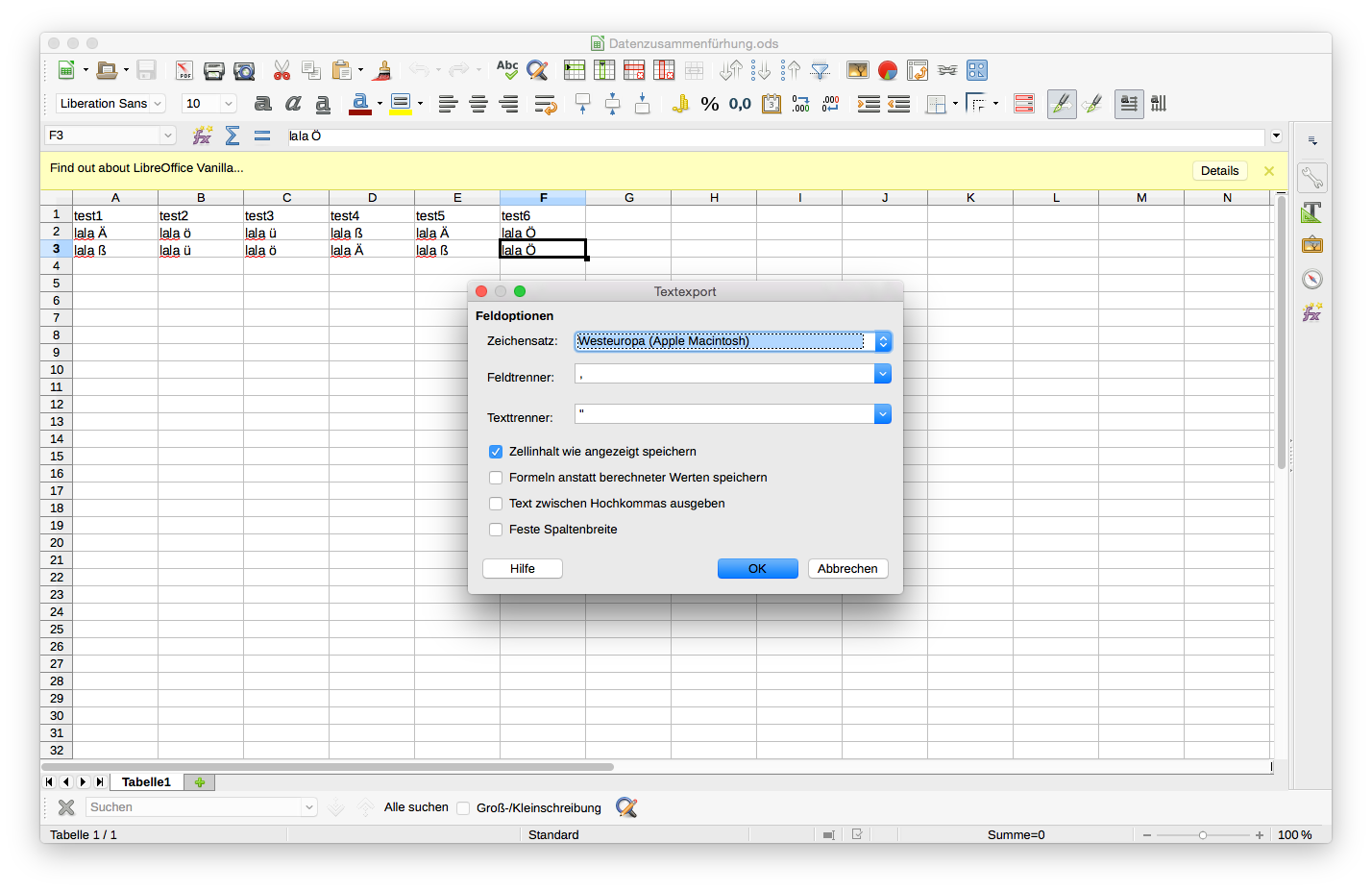
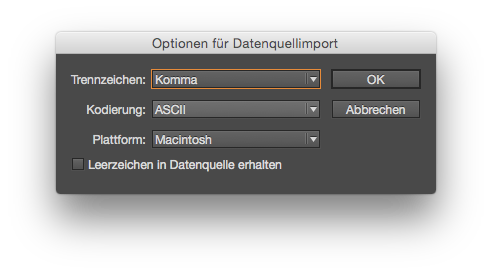
Danke für die hilfreiche Zusammenfassung! Wir benutzen auch seit Jahren Libre Office dafür, aber seit einem Update funktioniert unsere Lieblingsmethode (UTF) nicht mehr. Die hier beschriebene Methode funktioniert zur Zeit am Besten, nur die »ü« kommen nicht richtig an.
Bei mir hat diese Methode auch mit den Ü’s geklappt. :)
Komisch.
Ich habe mal irgendwo gelesen, dass InDesign UTF-16 statt UTF‑8 benutzt, sodass der UTF Import daran scheitert.
Eine Methode die auch zuverlässig klappt ist folgende: http://pagination.com/add-in/export-as-unicode-excel-add-in/
Mit einem Excel Add-in wird automatisch eine .txt Datei erzeugt, die Sonderzeichen kommen alle rüber.
Ah… interessant. Hier wird auch UTF-16 verwendet… scheint was dran zu sein.
Vielen Dank! Der Tipp hat mir viel Kopfzerbrechen erspart.
Vielen Vielen Dank, super Tipp
Dankeschön
Vielen Dank für diesen Tipp – welcher wunderbar funktioniert hat!
DANKEEEEEEEEEEEEEEEEEEE!!!!!!!!!!!!!!!!!!!!
(no more words needed—hahahahahaha)
Dankeeeeeee!!!! Oh, Du bist meine Rettung. Funktioniert auch mit OpenOffice:-)